Ребят, не давайте пароль от вайфай молодым соседкам
Иначе у вас будет такая реклама в соцсетях. А оно мне надо?
Она любит пиво с рыбой больше меня, надо добавить к последнему скриншоту.
20.06 - Всемирный день Wi-Fi (World Wi-Fi Day) [вехи_истории]
📅 В этот день в 2003 году учреждён Wireless Broadband Alliance для повышения осведомлённости о важности беспроводного интернета и преодолении цифрового неравенства. Праздник подчёркивает усилия городов, компаний и организаций по расширению доступа к сетям в труднодоступных и социально уязвимых районах.
📶 Интересные факты о Wi-Fi:
– Термин Wi-Fi был придуман в 1999 году как маркетинговое название для стандарта IEEE 802.11.
– Первое публичное Wi-Fi-соединение было запущено в кафе в Нью-Йорке в 2000 году.
– Современные стандарты Wi-Fi 6 и Wi-Fi 7 обеспечивают скорость в гигабитах в секунду, поддерживая десятки устройств одновременно.
– Wi-Fi работает на радиочастотах 2.4 ГГц и 5 ГГц, а с развитием Wi-Fi 6E — и на 6 ГГц.
😅 Верим, что Wi-Fi сеть негативно влияет на мозг человека и пора носить шапочки из фольги?)
WiFi-тракт смартфона как адаптер для работы с камерой
Пытаюсь подключиться компом одновременно к 2 камерам,работающим в режиме автономной точки с вайфаем (дабы пейсать поток на локальный сервер).Бяка в том,что "серьезный" вуфуй-адаптер - один и он одноканальный.Пытаюсь одновременно прицепиться к 2 камере через смартфон,который по вайфую прицеплен к камере а по usb ( rndis) прицеплен к компу - не видит ни в какую,даже если прямо по назначенным ip указывать.Пинг идет,прога - VMS - не видит. КТо-нибудь таким извратом баловался,как получалось ?
Wi-Fi problems
Приветствую читающих! Если кому-то интересно поломать голову над загадочным багом, буду рад услышать ваши предположения.
Описание проблемы:
Есть Wi-Fi роутер. При подключении через телефон всё работает нормально, но стоит подключиться с ноутбука — и сеть ломается. Wi-Fi подключается, но без доступа в интернет, а затем отключается сам. Самое странное: после этого проблемы начинаются и на других устройствах (например, на телефоне). То есть сам факт подключения ноутбука каким-то образом "роутерит" раздачу.
Интересно, какие могут быть причины такого поведения? Может, кто-то сталкивался?
UPD: нейронка выдает такие ответы (ниже), но тем не менее интересно ваше мнение и дисскусия по этому поводу, если вам интересно буду рад прочесть
Возможные причины:
Конфликт IP-адресов — ноутбук может "перетягивать" или дублировать IP, что ломает раздачу.
Некорректные настройки DHCP — роутер неправильно назначает адреса при подключении ноутбука.
Драйверы/сетевая карта ноутбука — например, "кривой" драйвер или агрессивный режим энергосбережения.
Перегрев/глюк роутера — ноутбук создаёт нагрузку (например, из-за обновлений), и роутер не выдерживает.
Вредоносное ПО — ноутбук может рассылать "мусорные" пакеты, нарушая работу сети.
Лучшие Wi-Fi адаптеры 2025 года: ТОП 5 рейтинг адаптеров для компьютера и ноутбука
В этом рейтинге рассмотрим лучшие Wi-Fi адаптеры, которые можно купить в 2025 году. Wi-Fi адаптер подключается к ПК, ноутбуку, телевизору, приставке или другому устройству, в котором нужен интернет. При этом нужен роутер, который будет раздавать этот интернет. Например, если у вас в ПК на материнской плате не встроен W-Fi-модуль. Или, например, на старом ноуте хочется вместо Wi-Fi 4 подключиться к Wi-Fi 6.
Вот я сделал обзор на топ 5 лучишх адаптеров, которые подключаются по USB, и одну модель с подключением по PCI-E. В процессе рейтинга расскажу, с каким стандартом Wi-Fi работает адаптер, какие скорости может выдавать, как далеко ловит интернет и про некоторые другие детали.
Рейтинг лучших Wi-Fi адаптеров 2025 года
Mercusys MW300UH - Узнать, где дешевле всего >>>
Digma AC13002E - Узнать, где дешевле всего >>>
TP-Link Archer T4U Plus - Узнать, где дешевле всего >>>
Asus USB-AX55 Nano - Узнать, где дешевле всего >>>
Asus PCE-AX1800 - Узнать, где дешевле всего >>>
ТОП-5 Mercusys MW300UH
Характеристики:
Подключение: USB 2.0.
Диапазоны Wi-Fi: 2,4 ГГц.
Максимальный стандарт Wi-Fi: Wi-Fi 4.
Заявленная скорость соединения: 300 Мбит/с.
Количество антенн: 2 внешних.
Другие функции: MU-MIMO, режим точки доступа.
Цена 1000 руб.
Начнем с Mercusys MW300UH, который занял 5 место рейтинга. В целом, это самый дешевый адаптер в рейтинге для тех, у кого минимальные требования к интернету.
Mercusys – это выносной адаптер с двумя антеннами и длинным USB-кабелем. Установить можно на стол, а при желании хоть на шкаф закинуть, главное — поближе к сигналу.
Подключается через USB 2.0, что, конечно, не рекорд по скорости, но для Wi-Fi 4 этого вполне хватает. Главное, что не нужно лезть в системный блок — просто вставили кабель, поставили драйвер и вперёд. Но тут небольшой нюанс: на Windows 10 адаптер не всегда распознаётся с первого раза. Иногда придётся вручную поставить драйвер с сайта. Если у вас с компьютерами сложновато, может понадобиться помощь Гугла или младшего поколения.
Работает адаптер только в диапазоне 2,4 ГГц. Это не самый быстрый частотный сигнал, но сам по себе надёжный — отлично пробивает стены. Максимальная заявленная скорость — до 300 Мбит/с. По факту на тестах он спокойно вытягивает 50 на загрузку и 100 на отдачу — ровно столько, сколько даёт провайдер с базовым тарифом на 100 Мбит. То есть смотреть YouTube в Full HD, сидеть в Zoom или играть в онлайн-игры — никаких проблем.
Антенны у него две, внешние, с поддержкой технологии MIMO. То есть адаптер отправляет сигнал по разным "дорожкам" и выбирает ту, на которой выше скорость. Это если максимально просто объяснять. Эффект заметен в квартирах со толстыми стенами или с большим числом устройств.
Из дополнительных плюшек — режим точки доступа. Это удобно, если, скажем, у вас проводной интернет, а хочется подключить телефон или планшет к Wi-Fi.
⬇️ Актуальная цена по ссылке:
✅ Яндекс Маркет 👉💲 Посмотреть лучшую цену и скидки по ссылке
ТОП-4 Digma AC13002E
Характеристики:
Подключение: USB 3.0.
Диапазоны Wi-Fi: 2,4 ГГц, 5 ГГц.
Максимальный стандарт Wi-Fi: Wi-Fi 5.
Заявленная скорость соединения: 2,4 ГГц – 400 Мбит/с, 5 ГГц – 867 Мбит/с.
Количество антенн: 2 внешних.
Другие функции: режим точки доступа, MU-MIMO.
Цена 1650 руб.
На 4 месте топа стоит модель подороже, но и навороченнее – Digma AC13002E. Подойдет для домашнего интернета, онлайн-занятий, фильмов и игр без фанатизма. Не для киберспорта и не для 4К-фильмов, но как стабильный и удобный адаптер на каждый день — вполне справляется.
Подключается он через метровый кабель, так что можно поставить его ближе к окну, если сигнал с улицы, или ближе к роутеру, если сигнал из другой комнаты. Но если нужен такой, чтобы именно втыкался в разъем без всяких проводов, можете рассмотреть Digma AC1300E с одной антенной. Он просто вставляется в USB-разъем. Тут уж смотрите по своим задачам, как удобнее.
У Digma 13002E интерфейс подключения — USB 3.0. Это хорошо: пропускная способность выше, чем у USB 2.0, а значит, не будет затыков при передаче на высокой скорости.
Теперь о главном — скорость и диапазоны. Адаптер работает в диапазонах 2,4 и 5 ГГц. То есть это уже не пенсионер на Wi-Fi 4, а бодрый середнячок с Wi-Fi 5. В первом диапазоне обещано до 400 Мбит/с, во втором — до 800 Мбит/с. Конечно, в реальности всё зависит от условий и тарифа провайдера. С тарифом на 100 Мбит адаптер легко справляется, вытягивая максимум из роутера. Тариф на 500 уже сложнее, но пару сотен при хороших условиях вытянуть можно. В любом случае при средней скорости адаптер легко тянет Full HD-видео, звонки по Zoom, загрузку торрентов и стриминг с приставки. Но если нужно часто работать с чем-то тяжелым, например, с архивами весом в 200 гигов, тогда лучше искать что-то помощнее на Wi-Fi 6.
Сигнал адаптер держит уверенно — спасибо двум антеннам и MU-MIMO. В стандартной двухкомнатной квартире сеть держится стабильно даже через пару стен. Для трёхкомнатной — зависит от расположения. Если роутер далеко и за тремя стенами из бетона — могут быть просадки, но в большинстве сценариев адаптер справляется.
⬇️ Актуальная цена по ссылке:
✅ Яндекс Маркет 👉💲 Посмотреть лучшую цену и скидки по ссылке
ТОП-3 TP-Link Archer T4U Plus
Характеристики:
Подключение: USB 3.0.
Диапазоны Wi-Fi: 2,4 ГГц, 5 ГГц.
Максимальный стандарт Wi-Fi: Wi-Fi 5.
Заявленная скорость соединения: 2,4 ГГц – 400 Мбит/с, 5 ГГц – 867 Мбит/с.
Количество антенн: 1 внешняя.
Другие функции: MU-MIMO.
Цена 3600 руб.
На 3 месте — TP-Link Archer T4U Plus. Этот адаптер посерьезнее и подороже. Подойдет тем, кто более-менее понимает, что нужен не базовый уровень интернета для загрузки браузера, а что-то помощнее для загрузки фильмов в 4К, гейминга с низким пингом и просто более быстрой работы в интернете.
Это тоже выносной адаптер с проводом для более гибкого расположения, как Mercusys. Кабель длиной 1 метр – можно крутить и направлять адаптер поближе к роутеру. И это плюс, если сам компьютер где-то в углу, а Wi-Fi ловится только в соседней комнате.
Подключается TP-Link через USB 3.0 — тут всё честно. Если у вас есть современный порт, скорость будет радовать, особенно в диапазоне 5 ГГц. Если воткнёте в USB 2.0 — ничего не взорвётся, но весь потенциал адаптера просто упрётся в потолок старого порта.
Работает адаптер в двух диапазонах 2,4 и 5 ГГц, со скоростью до 400 Мбит/с и 867 Мбит/с соответственно. На практике цифры меньше. Но с тарифом на 300-400 Мбит адаптер справится. Этого вполне хватит и для онлайн-игр, и для стримов, и для того, чтобы залить видео на YouTube без многочасовых ожиданий. В зуме не зависнете, сериал в 4К не превратится в слайд-шоу. Если говорить о диапазоне 2,4 ГГц, то в многоэтажках с сотней Wi-Fi сетей рядом адаптер может немного задыхаться и выдавать скорость до 100 Мбит/с, особенно если у вас роутер старенький. Поэтому второй диапазон предпочтительнее для более высоких скоростей.
Антенны у T4U Plus регулируемые, с хорошим усилением, так что сигнал пробивает и стену, и шкаф, и даже толстую бетонную балку. В обычной двухкомнатной квартире — вообще без проблем. В частном доме с перекрытиями — зависит от расположения. Через три стены на маршруте сигнал может ослабнуть, но в большинстве сценариев всё стабильно.
⬇️ Актуальная цена по ссылке:
✅ Яндекс Маркет 👉💲 Посмотреть лучшую цену и скидки по ссылке
ТОП-2 Asus USB-AX55 Nano
Характеристики:
Подключение: USB 2.0.
Диапазоны Wi-Fi: 2,4 ГГц, 5 ГГц.
Максимальный стандарт Wi-Fi: Wi-Fi 6.
Заявленная скорость соединения: 2,4 ГГц – 574 Мбит/с, 5 ГГц – 1201 Мбит/с.
Количество антенн: нет.
Другие функции: MU-MIMO, OFDMA.
Цена 3300 руб.
На 2 место топа я поставил маленький свисток – Asus USB-AX55 Nano. Специально для тех, кому нужен совсем крохотный адаптер без антенн и лишних проводов. Выглядит он как обычный приёмник от беспроводной мышки и по размерам такой же, так что много места не займет. Ставить такой на стационарный ПК — идея спорная. А вот для ноутбука в поездке, кафе или на даче — самое оно.
Подключается он по USB 2.0. А т. к. тут поддерживается предпоследний стандарт Wi-Fi 6, USB 2.0 его просто ограничивает. Теоретически на 5 ГГц можно выжать до 1200 Мбит/с, но USB 2.0 физически выдает максимум около 250. Получается, адаптер может больше, чем порт позволяет. В офисной работе, при серфинге и гейминге каких-то проблем и нюансов по скорости не заметите. А вот если качаете большие файлы или работаете с облаками, пары сотен может быть маловато для совсем объёмных проектов.
Вообще в идеальных условиях до 250 Мбит/с на 5 ГГц можно выжать, что уже круто для стримов в 4K, видеоконференций и онлайн-игр без тормозов. На 2.4 ГГц скорости поменьше, зато дальность получше. Но даже в худшем случае банально YouTube или Netflix в HD он потянет без проблем.
Что касается антенн, их тут, как вы заметили, нет. Совсем. Поэтому радиус действия ограниченный. В пределах одной комнаты сигнал стабильный, в соседней — уже по ситуации. Если у вас однушка или небольшой офис — норм. Если двухэтажный дом с бетонными стенами — адаптеру будет тяжко. Ну и Wi-Fi сквозь три стены — это как радио через холодильник: иногда ловит, иногда нет. Поэтому рассматривайте этот Asus Nano только если будете работать или играть в одной комнате с роутером на тарифе до 300-400 Мбит/с.
⬇️ Актуальная цена по ссылке:
✅ Яндекс Маркет 👉💲 Посмотреть лучшую цену и скидки по ссылке
ТОП-1 Asus PCE-AX1800
Характеристики:
Подключение: PCI-E.
Диапазоны Wi-Fi: 2,4 ГГц, 5 ГГц.
Максимальный стандарт Wi-Fi: Wi-Fi 6.
Заявленная скорость соединения: 2,4 ГГц – 574 Мбит/с, 5 ГГц – 1201 Мбит/с.
Количество антенн: 2 внешние.
Другие функции: MU-MIMO, OFDMA, Bluetooth 5.2.
Цена 2900 руб.
А на 1 место рейтинга я решил поставить серьезный адаптер для тех, кто ищет топовое решение – Asus PCE-AX1800. Выглядит он как плата с подключением по PCI-E, которая ставится внутрь системника. Да, непросто устанавливается, как USB-шные адаптеры, но на деле ничего сложного. Просто что системник нужно подразобрать.
У Asus AX1800 две внешние антенны. Не поворотные штырьки ради галочки, а настоящие антенны, которые ловят сигнал даже через пару стен. Для двух-, трехкомнатной квартиры — более чем, а вот если у вас загородный дом на три этажа из кирпича и железобетона — стоит подумать о выносной антенне или Mesh-системе. Из коробки он тянет нормально, но чудес на даче от Wi-Fi тоже не ждите.
Работает адаптер на Wi-Fi 6 в двух диапазонах: 2.4 и 5 ГГц. Максимальная заявленная скорость — 574 Мбит/с на 2.4 ГГц и до 1200 Мбит/с на 5 ГГц. В реальных условиях этот адаптер действительно выдает порядка 800 Мбит на загрузку. Подходит для всего: онлайн-игр, стримов, работы, видеозвонков. То есть гигабитный тариф он вполне реализует.
Из приятных бонусов — MU-MIMO и OFDMA. Это технологии, которые позволяют устройству одновременно передавать данные нескольким клиентам без потерь скорости. Грубо говоря, если у вас дома одновременно качается торрент, стримит телевизор и кто-то залипает в TikTok, вы всё равно сможете нормально поиграть без лагов. А ещё тут есть Bluetooth 5.2 — пригодится, если в ПК его нет, но хочется подключить наушники или геймпад без свистопляски с переходниками. Для работы блютуза нужно будет подключить USB этого адаптера в материнскую плату – тоже несложный процесс.
Поэтому если USB-затычки вам не подходят и хочется стабильный, мощный Wi-Fi, как в хорошем ноутбуке, этот Asus хорош как выход из ситуации. Да, придётся лезть в системник. Зато результат вас порадует: быстро, стабильно и с Bluetooth в придачу.
⬇️ Актуальная цена по ссылке:
✅ Яндекс Маркет 👉💲 Посмотреть лучшую цену и скидки по ссылке
Как выбрать Wi-Fi адаптер в 2025 году?
Выбор Wi-Fi адаптера в 2025 году — это не просто задача из серии "купить то, что подешевле". Это технически важное решение, влияющее на скорость, стабильность и дальность вашего подключения к интернету. Ниже — подробный разбор, как выбрать подходящий Wi-Fi адаптер, чтобы не пожалеть о покупке.
1. Определите цель использования
Сначала нужно понять, зачем вам адаптер:
Для работы и учебы: приоритет — стабильность соединения.
Для онлайн-игр: важна низкая задержка и высокая пропускная способность.
Для потокового видео 4K или работы с NAS: нужен быстрый адаптер с поддержкой Wi-Fi 6 или выше.
Для старого ноутбука или ПК без встроенного модуля: подойдёт адаптер с базовой поддержкой Wi-Fi 5 (802.11ac).
2. Выбирайте по стандарту Wi-Fi
Самое критичное — это поддерживаемый стандарт:
Wi-Fi 4 (802.11n) — устарел. Только если нужен дешёвый вариант для старых систем.
Wi-Fi 5 (802.11ac) — до 867 Мбит/с, работает на 5 ГГц. Нормальный минимум.
Wi-Fi 6 (802.11ax) — лучшее соотношение цены и качества. Быстрее, стабильнее, меньше помех.
Wi-Fi 6E — работает на частоте 6 ГГц. Отлично для городов и офисов, но требует совместимый маршрутизатор.
Wi-Fi 7 — премиум-уровень, пока дорого и не везде поддерживается.
Вывод: в 2025 году Wi-Fi 6 — оптимальный выбор, Wi-Fi 7 — если готовы заплатить за будущее.
3. Интерфейс подключения
USB 2.0 — узкое место. Не брать для Wi-Fi 5 и выше.
USB 3.0/3.1 — минимум для современных адаптеров.
PCIe (внутренние адаптеры) — для стационарных ПК. Лучше по скорости и стабильности.
Type-C — новинка, для современных ноутбуков. Уточняйте поддержку.
4. Наличие антенн и их тип
Встроенные антенны — компактно, но радиус хуже.
Съёмные внешние антенны — увеличивают зону покрытия.
Адаптеры с кабелем-удлинителем — удобно размещать для лучшего сигнала.
5. Дополнительные технологии и фишки
MU-MIMO — многопоточная передача, лучше при нескольких устройствах.
Beamforming — направленный сигнал, выше стабильность.
Поддержка WPA3 — новый стандарт безопасности.
Поддержка Linux/macOS — не все адаптеры с ними дружат.
6. Форм-фактор и охлаждение
Миниатюрные адаптеры — удобно в поездках, но слабый приём.
Полноразмерные с радиатором — для высокой производительности и долгой работы.
7. Лучшие бренды на рынке в 2025
TP-Link — широкий ассортимент, надёжность.
ASUS — мощные модели с Wi-Fi 6 и 6E.
Intel — для PCIe, отличная поддержка.
Netgear — продвинутые функции.
Ubiquiti — бизнес-уровень.
8. Цена и соотношение “цена/качество”
Бюджет до 20$ — USB Wi-Fi 5, без наворотов.
Средний сегмент (30–60$) — Wi-Fi 6, хорошие антенны.
Премиум (100$ и выше) — Wi-Fi 6E/7, с расширенными функциями.
9. На что ещё обратить внимание
Обновление драйверов и ПО.
Отзывы пользователей (особенно про стабильность).
Совместимость с вашей ОС.
Наличие гарантии (лучше минимум 1 год).
Итого — как выбрать правильно:
Не экономьте на стандарте Wi-Fi: минимум Wi-Fi 6.
Проверьте совместимость интерфейса с вашим устройством.
Если живёте в густонаселённом районе — ищите адаптер с поддержкой 6 ГГц (Wi-Fi 6E).
Для игр и стриминга — предпочтительны PCIe-модули с внешними антеннами.
Лучшие фирмы-производители Wi-Fi адаптеров в 2025 году
Вот подробный обзор лучших фирм-производителей Wi-Fi адаптеров в 2025 году — с учётом качества, производительности, технологий, поддержки и доступности на рынке.
1. TP-Link
TP-Link остаётся одним из самых массовых и сбалансированных брендов.
Плюсы:
Широкий модельный ряд — от бюджетных до Wi-Fi 6/6E адаптеров.
Часто поддерживаются даже на старых ОС.
Простое ПО, автообновления драйверов.
Хорошее соотношение цена/качество.
Популярные модели 2025 года:
Archer T3U Plus (USB, Wi-Fi 5, отличная зона покрытия).
Archer TX3000E (PCIe, Wi-Fi 6, MU-MIMO, Bluetooth 5.2).
2. ASUS
ASUS делает упор на высокую производительность и технологии нового поколения.
Плюсы:
Отличные модели с поддержкой Wi-Fi 6 и 6E.
Часто — внешние антенны с высоким коэффициентом усиления.
Надёжные материалы и сборка.
Хорошая совместимость с Windows и Linux.
Популярные модели:
ASUS USB-AX56 (Wi-Fi 6, USB 3.0).
ASUS PCE-AX3000 (PCIe, широкая зона покрытия).
3. Intel
Intel выпускает внутренние модули, рассчитанные на энтузиастов и продвинутых пользователей.
Плюсы:
Высокая производительность, низкий пинг.
Превосходная поддержка драйверов.
Часто используется в ноутбуках, легко модернизировать.
Отличная совместимость с Linux и Windows.
Минусы:
Не выпускает USB-адаптеры — только M.2/PCIe.
Популярные модули:
Intel AX200 / AX210 (Wi-Fi 6 / 6E).
Intel BE200 (Wi-Fi 7, топ в 2025 году).
4. Netgear
Netgear — выбор для тех, кто хочет максимум без компромиссов.
Плюсы:
Поддержка Wi-Fi 6E и даже Wi-Fi 7.
Адаптеры с высокой мощностью сигнала.
Качественные компоненты.
Часто идут с удлинителями и подставками.
Минусы:
Цена выше средней.
ПО требует настройки.
Популярные модели:
Netgear Nighthawk A8000 (Wi-Fi 6E, USB 3.0).
Netgear A6210 (Wi-Fi 5, отличная зона охвата).
5. Ubiquiti (UniFi)
Ubiquiti — больше ориентирован на корпоративный сегмент и продвинутых пользователей.
Плюсы:
Максимальная надёжность.
Поддержка всех современных стандартов.
Отличная работа в многопользовательских и шумных сетях.
Минусы:
Не всегда просто настроить.
Требует знания сетевых технологий.
Особенности:
Прямых USB-адаптеров мало, но есть решения для встраиваемых и промышленного применения.
6. D-Link
D-Link — известный игрок на рынке с акцентом на универсальность.
Плюсы:
Доступность моделей во всех сегментах.
Простое ПО.
Совместимость с большинством маршрутизаторов.
Минусы:
Производительность может уступать ASUS или TP-Link в том же ценовом диапазоне.
Популярные модели:
DWA-X1850 (USB, Wi-Fi 6).
DWA-171 (компактный USB Wi-Fi 5).
7. Tenda
Tenda — бюджетный сегмент, но с неожиданно неплохими результатами.
Плюсы:
Низкая цена.
Приемлемая производительность для домашнего использования.
Простота установки.
Минусы:
Нет моделей с Wi-Fi 6E или Wi-Fi 7.
Поддержка драйверов может быть ограничена.
Популярные модели:
Tenda U12 (Wi-Fi 5, USB 3.0).
8. Edimax
Меньшеизвестный бренд, но имеет нишу среди пользователей Linux и старых систем.
Плюсы:
Небольшие адаптеры с хорошей поддержкой.
Честная цена.
Поддержка альтернативных прошивок.
Минусы:
Слабая зона покрытия.
Не выпускает топовые адаптеры.
Заключение: рейтинг по категориям
Лучшее соотношение цена/качество: TP-Link, D-Link
Для геймеров и стриминга: ASUS, Intel, Netgear
Для корпоративной среды: Ubiquiti, Intel
Бюджетный выбор: Tenda, Edimax
Совместимость с Linux: Intel, Edimax, ASUS
Часто задаваемые вопросы о Wi-Fi адаптерах 2025 года
Вот подробный разбор самых популярных и актуальных вопросов о Wi-Fi адаптерах в 2025 году. Это поможет сориентироваться в характеристиках, совместимости, установке и выборе нужного устройства.
1. Что такое Wi-Fi адаптер и зачем он нужен?
Wi-Fi адаптер — это устройство, позволяющее подключиться к беспроводной сети. Он нужен, если:
У вас ПК без встроенного Wi-Fi.
Встроенный модуль вышел из строя.
Требуется более высокая скорость или стабильность.
Вы хотите использовать новый стандарт Wi-Fi (например, 6E или 7).
2. В чём разница между USB и PCIe адаптерами?
USB-адаптеры:
Подключаются внешне, не нужно разбирать компьютер.
Удобно переносить.
Подходят для ноутбуков и базовых задач.
PCIe-адаптеры:
Встраиваются внутрь системного блока.
Могут иметь 2–3 антенны и Bluetooth.
Отличный выбор для игр, стриминга, NAS.
3. Что такое Wi-Fi 6, 6E и Wi-Fi 7 — и стоит ли переплачивать?
Wi-Fi 6 (802.11ax) — быстрее и стабильнее Wi-Fi 5, особенно в многолюдных сетях.
Wi-Fi 6E — добавляет чистую частоту 6 ГГц, меньше помех, лучше в квартирах.
Wi-Fi 7 — новейший стандарт, поддерживает скорость до 40 Гбит/с и минимальную задержку.
Стоит брать Wi-Fi 6 как минимум. Wi-Fi 6E или 7 — если у вас уже есть современный роутер и требуется максимум скорости.
4. Может ли старый компьютер использовать новый Wi-Fi адаптер?
Да, если:
Есть доступный USB-порт или свободный слот PCIe.
Операционная система поддерживает драйвер адаптера.
Важно: для Windows 7 и ниже поддержка может быть ограничена.
5. Что важнее: частота 2.4 ГГц или 5/6 ГГц?
2.4 ГГц: больше радиус, но меньше скорость, выше помехи.
5 ГГц: быстрее, но сигнал хуже проходит через стены.
6 ГГц (Wi-Fi 6E): ещё быстрее, идеален для современных квартир, но требует совместимого роутера.
Идеальный вариант — двухдиапазонный или трёхдиапазонный адаптер.
6. Нужны ли внешние антенны?
Зависят от условий:
Да, если:
Слабый сигнал от роутера.
ПК стоит далеко от маршрутизатора.
Используются толстые стены или несколько этажей.
Нет, если:
Ноутбук рядом с роутером.
У вас адаптер с хорошим встроенным усилением.
7. Какой интерфейс лучше: USB 2.0, USB 3.0 или PCIe?
USB 2.0: ограничивает скорость (до ~300 Мбит/с).
USB 3.0: поддерживает высокую пропускную способность (до 5 Гбит/с).
PCIe: максимальная скорость и стабильность, особенно для Wi-Fi 6/6E/7.
Вывод: для Wi-Fi 5 и выше — минимум USB 3.0, лучше PCIe.
8. Можно ли подключить Wi-Fi адаптер к смартфону или Smart TV?
Смартфон: нет, обычные адаптеры не совместимы с Android/iOS.
Smart TV:
Только если есть поддержка внешних Wi-Fi модулей (нужно уточнять у производителя).
У некоторых моделей — работают только “родные” адаптеры.
9. Как проверить, поддерживает ли мой ПК Wi-Fi адаптер?
Проверь:
Есть ли свободный USB или PCIe разъём.
Совместима ли ОС (Windows, Linux, macOS).
Нет ли конфликтов с драйверами.
Нет ли встроенного адаптера, который нужно отключить в BIOS.
10. Нужны ли драйверы?
Современные адаптеры обычно автоматически определяются в Windows 10/11.
Для Linux/macOS может потребоваться ручная установка.
Лучше заранее скачать драйвера с сайта производителя — особенно если нет доступа в интернет.
11. Что выбрать: компактный или полноразмерный адаптер?
Компактный:
Удобно в ноутбуке.
Не мешает при транспортировке.
Слабее приём сигнала.
Полноразмерный:
Лучше охлаждение.
Больше антенн = лучше радиус.
Подходит для стационарных ПК.
12. Может ли Wi-Fi адаптер тормозить интернет?
Да, если:
Он устаревший (например, только Wi-Fi 4).
Используется USB 2.0 вместо 3.0.
Слабый сигнал от роутера.
Неправильно установлены драйверы.
13. Есть ли адаптеры с Bluetooth?
Да, особенно среди PCIe-моделей. Пример:
TP-Link TX3000E — Wi-Fi 6 + Bluetooth 5.2.
USB-адаптеры с Wi-Fi и Bluetooth встречаются редко, чаще покупают их отдельно.
14. Что делать, если адаптер "отваливается"?
Обновить драйвера.
Включить/отключить энергосбережение в настройках USB.
Сменить порт подключения.
Проверить настройки роутера (частота, DHCP).
В случае перегрева — использовать адаптер с внешним охлаждением или вентилятором.
15. Где лучше покупать Wi-Fi адаптер в 2025 году?
Надёжные онлайн-магазины: DNS, Ситилинк, ОнлайнТрейд, Ozon, Яндекс.Маркет.
Для специфики (Linux, корпоративные решения) — Amazon, AliExpress (если есть точная модель).
Избегайте: адаптеров без маркировки, без описания чипсета и драйверов.
Ссылки, это реклама:
ООО «Яндекс», ИНН 7736207543
Wi-Fi роутер Xiaomi
Если кому надо, вот на Али, на Яндекс Маркете
Подписывайтесь на наше сообщество на Пикабу Стройка. Интересные решения




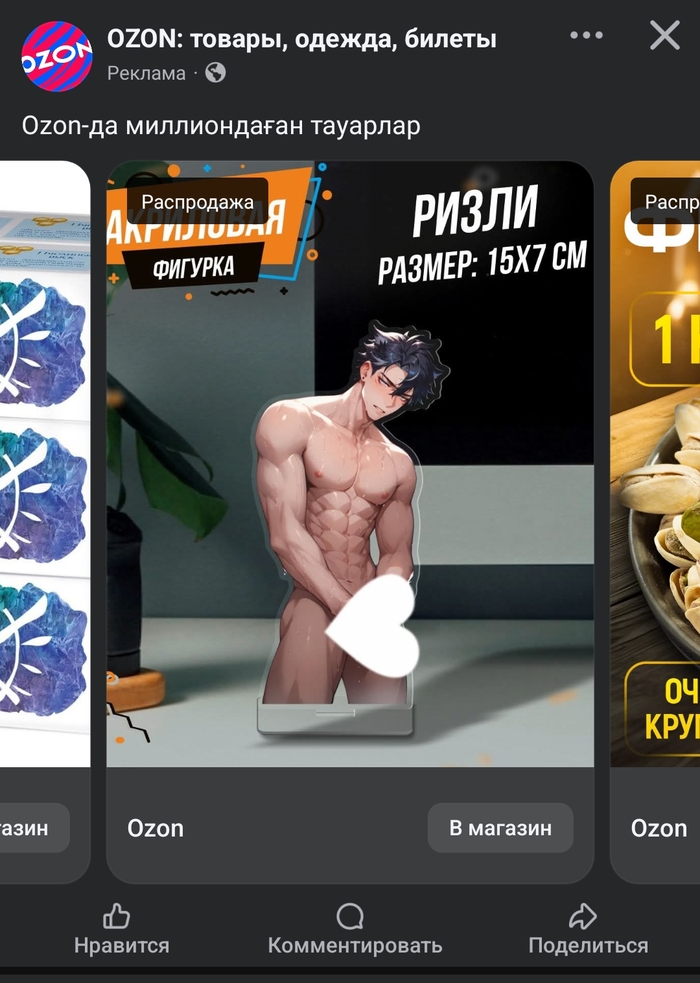
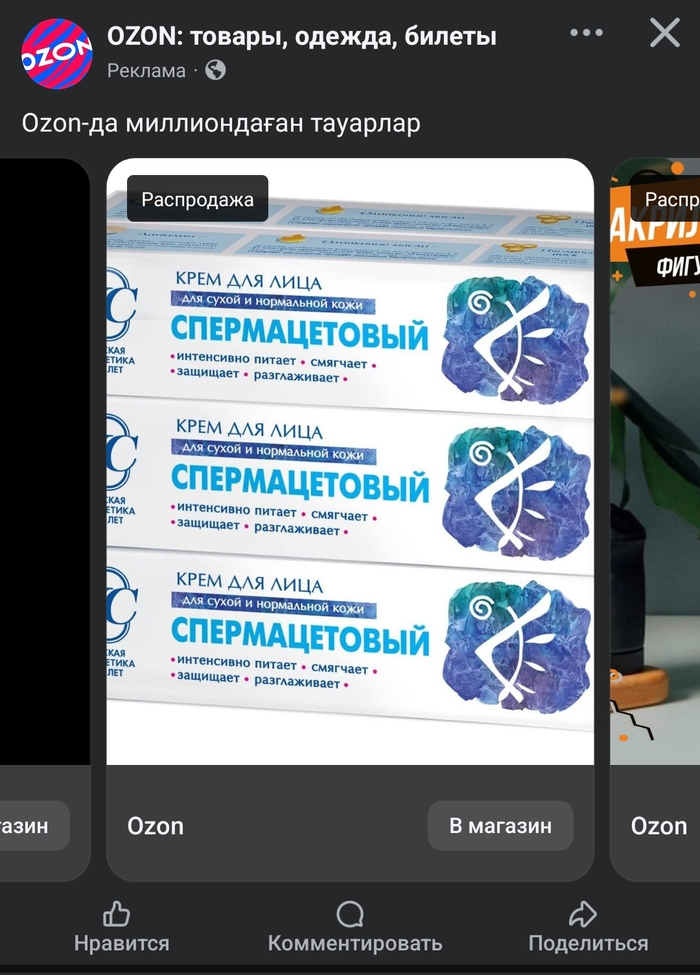
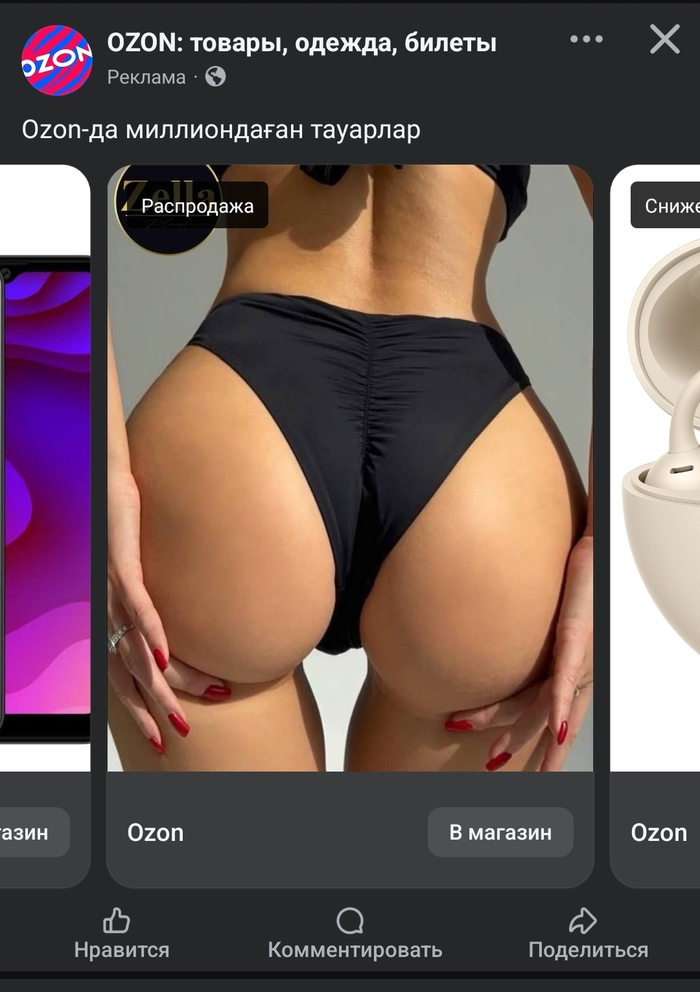

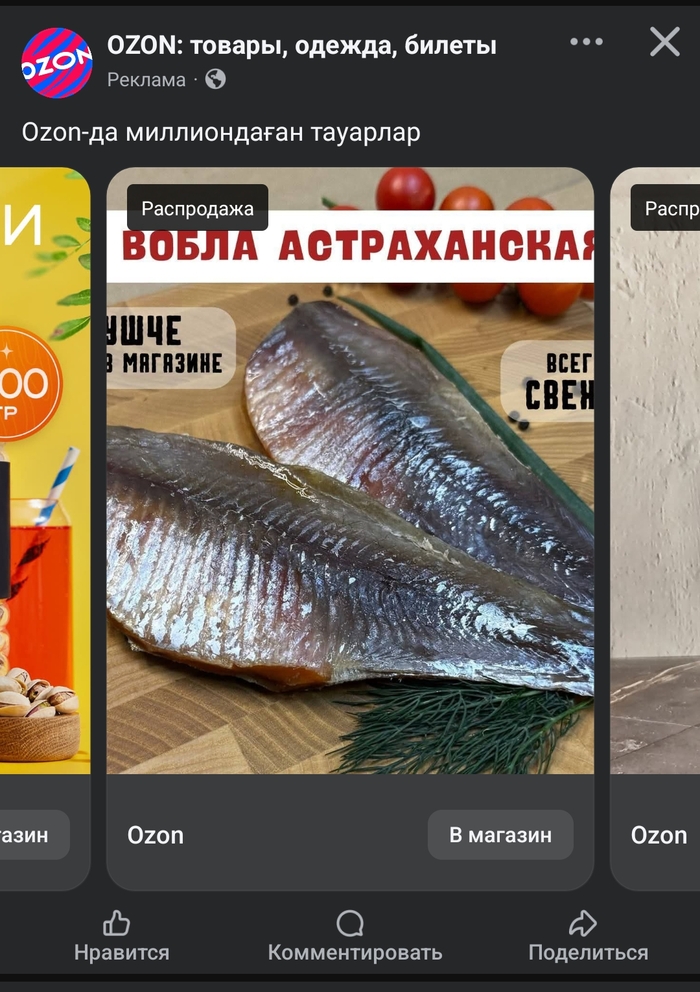


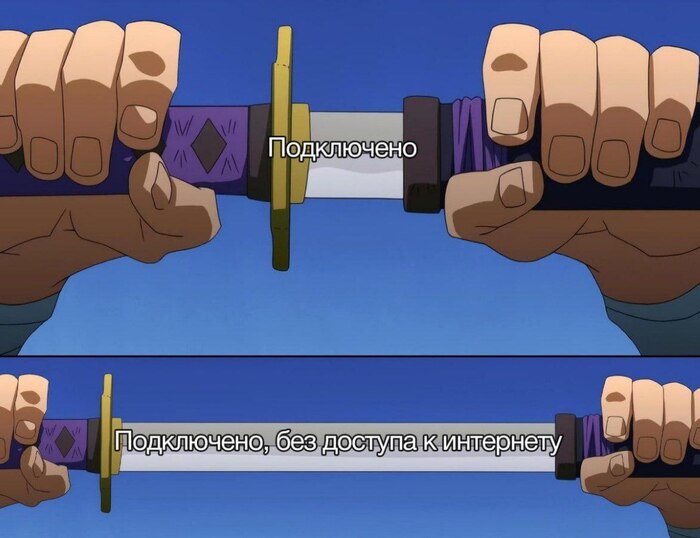
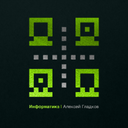
![20.06 - Всемирный день Wi-Fi (World Wi-Fi Day) [вехи_истории] Научпоп, История IT, Информатика Алексей Гладков, Информатика, Технологии, Wi-Fi, Сети, Раздача Wi-Fi, Развитие, Инженер, Инженерия, Вехи истории, YouTube (ссылка)](https://cs19.pikabu.ru/s/2025/06/17/08/yxnn5vfr.jpg)








